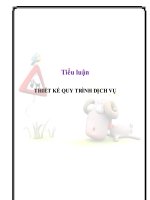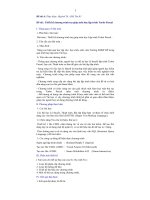Tiểu luận thiết kế chương trình trò chơi xếp hình
Bạn đang xem bản rút gọn của tài liệu. Xem và tải ngay bản đầy đủ của tài liệu tại đây (243.11 KB, 22 trang )
Chơng i : hệ chuyên gia
I. Tổng quan về hệ chuyên gia
1. Hệ chuyên gia là gì ?.
Hệ chuyên gia là một chơng trình ứng dụng, nhằm khai thác cơ sở tri thức từ con ngời và dựa trên các
cơ chế suy diễn để giải quyết các bài toán khó ở trình dộ cao
Hệ chuyên gia áp dụng cho một lớp các bài toán hẹp và có thể giải quyết chúng ở trình độ t ơng đơng
với một chuyên gia đầu ngành.
2. ý nghĩa của một hệ chuyên gia.
a) u điểm của việc xây dựng một hệ chuyên gia ứng dụng.
Xây dựng thành công một hệ chuyên gia ứng dụng có trình độ cao là rất có ý nghĩa trong thực
tế. Bởi vì một số tính năng u việt sau :
Khả năng làm việc độc lập cao, không phụ thuộc vào không gian, thời gian, tình
huống và có thể làm việc theo chế độ thời gian thực (Real time).
Dễ chuyển giao.
Dễ t liệu hoá.
Nhanh tróng đa ra kết luận.
Hành vi nhất quán.
Chi phí thấp.
Những đặc điểm trên không dễ có đợc ở một chuyên gia con ngời, bởi vì ở con ngời, làm việc không
chỉ theo lý chí mà đôi khi còn theo tình cảm, tâm sinh lý, điều kiện ngoại cảnh vv
b) Nhợc điểm
Bất cứ một hệ thống nào bên cạnh những u điểm thì vẫn còn những nhợc điểm. Một hệ
chuyên gia còn có những nhợc điểm không thể hoặc cha có khả năng khắc phục đợc :
Việc suy diễn, diễn giải cứng nhắc khuôn sáo, không linh động.
Không có những kinh nghiệm tự đúc kết trong công việc nh chuyên gia con ngời.
Ngôn ngữ giao tiếp chỉ dừng ở mức độ tựa tự nhiên sẽ gây ra sự cản trở đối với
những ngời sử dụng không chuyên.
Phạm vi bài toán hẹp.
Tri thức cập nhật không đầy đủ hoặc thiếu chính xác sẽ gây ra hiện tợng không thể đa
ra kết quả hoặc cho kết quả sai.
1
3. cấu trúc hệ chuyên gia.
USER
Chuyên gia
Kỹ sư tri thức
Giao diện
Mô tơ suy diễn
Thu nạp
Tri thức
Cơ chế
suy diễn
CSSK
CS luật
a) Cơ sở tri thức :
Giải thích
CSSK
Cơ sở tri thức
Cơ sở luật
Tài liệu chuyên môn
(Tri thức sâu)
Cơ sở sự kiện
Chuyên gia
(Tri thức nông)
b) Mô tơ suy diễn:
Cơ sở tri thức
Cơ chế suy diễn
Cơ chế lùi
Người sử dụng
Chiến lược ĐK
Cơ chế tiến
Chọn hướng
suy diễn
2
Giải quyết
xung đột
Chơng II: Phân tích
I. Yêu cầu.
Khi một mẫu hình rơi cần kiểm tra nó đã chạm đáy hộp hay chạm một mẫu
hình có sẵn phía dới hay cha, nếu chạm thì mẫu hình dừng lại.
Trong khi mẫu hình đang rơi, có thể dùng các phím di chuyển sang trái hay
phải để di chuyển mẫu hình, kiểm tra xem có thể di chuyển hay không, nếu đợc thì di chuyển đi
một đơn vị. Một mẫu hình di chuyển đợc khi và chỉ khi cha chạm các mép trái, phải, trên, dới của
hộp chứa nó.
Dùng phím mũi tên đi lên để xoay mẫu hình, kiểm tra nếu mẫu hình xoay đ ợc
thì sẽ xoay 90 độ.
Dùng mũi tên đi xuống để mẫu hình rơi nhanh xuống đáy hộp.
Mỗi khi mẫu hình rơi xuống thì kiểm tra xem dòng nào phía dới bị kín sẽ biến
mất. Mỗi lần một dòng biến mất, ngời chơi sẽ đợc thêm 10 điểm. Khi ngời chơi tăng thêm đợc
200 điểm thì vận tốc rơi của mẫu hình sẽ tăng lên. ( 100 điểm 1 cửa )
Trên cửa sổ chơng trình cho phép hiện hoặc ẩn mẫu hình kế tiếp. Ngoài ra còn
cho hiện điểm số và số cửa đang chơi.
Trò chơi kết thúc khi hộp bị đầy các mẫu hình.
II. Phân tích:
Vẽ các mẫu hình: Trong chơng trình có 8 mẫu hình với hình dạng khác nhau. Quan sát
các mẫu hình ta có thể hình dung ra cách quản lý những mẫu hình này bằng một mảng 2 chiều
4x4 (=16 ô).
Khai báo mảng quản lý từng mẫu hình trên:
Dim MItem (4, 4) As Byte
- Tùy theo hình dạng của mẫu hình mà ô nào trong 16 ô đó đợc tô, ta quản lý mẫu hình theo
chuỗi, qui ớc ô đợc tô = 1, ô không đợc tô = 0.
Ví dụ: Xét mẫu hình "Mẫu 1" trong bảng mẫu hình : ta có thể quản lý nó bằng một chuỗi
"100011000100000" (Đọc theo thứ tự từ trái sang phải, từ trên xuống dới).
Khai báo mảng lu 8 mẫu hình trên:
Dim PicShapes (8) As String
3
- Khi chơng trình cần sử dụng mẫu hình nào thì phần tử PicShapes tơng ứng sẽ đợc lấy để phân
tích và gán vào mảng MItem. Mảng MItem (J, I) sẽ ứng với ký tự thứ (J - 1) * 4 + I. Ta xây dựng thủ
tục CreateItem để giải quyết việc này.
- Thể hiện mẫu hình trên hộp và rơi trong phạm vi hộp thì hộp này phải là một ma trận, giả sử
hộp này có chiều ngang 10 ô và chiều dọc là 20 ô ( Ma trận 20x10). Mỗi ô trong hộp sẽ là một đối t ợng Image để quản lý mẫu hình theo từng màu riêng biệt. Khi một ô đợc vẽ nghĩa là thuộc tính
Picture của Image đợc gán là mẫu hình, ngợc lại thuộc tính Picture là Nothing. Thủ tục CreateCell sẽ
thực hiện việc chia ô lới cho hộp, mỗi ô có kích thớc 18x18.
- Để vẽ một mẫu hình lên vị trí nào đó trên ô lới, ta phải đặt giá trị truy xuất là ô thứ mấy. Ví
dụ : lấy ô vị trí (2,7) (dòng 2, cột 7) thì thứ tự của ô trong ô l ới là 27. Công thức tổng quát: vị trí ô
(Dòng, Cột) truy xuất ô thứ (Dòng * số cột trên 1 hàng + Cột). Xây dựng thủ tục DrawItem để vẽ.
- Khi mẫu hình chuyển động thì vị trí của nó liên tục thay đổi và sẽ xóa đi vị trí cũ, tạo thủ tục
ClearItem để xóa.
- Khi lập một mẫu hình mới, hình sẽ đợc đặt vào mảng, mẫu hình đợc lấy ngẫu nhiên và ứng
với một mẫu hình sẽ cho một màu riêng biệt. Thủ tục NewItem làm điều này.
- Khi một mẫu hình đợc đặt trên bề mặt hộp thì sẽ xuất hiện mẫu hình sẽ ra kế tiếp nó, ta cần
phân tích chuỗi đã lấy ngẫu nhiên tơng ứng và đặt giá trị của nó vào mảng thể hiện mẫu hình kế. Thủ
tục CreateNext làm việc này.
- Khi thực hiện xoay mẫu hình với một góc 90 độ, nghĩa là đổi các phần tử trong mảng với
nhau, ta dùng công thức:
Jx = 4 + I * Cos (Pi / 2) - J * Sin (Pi / 2)
Ix = 4 + I * Sin (Pi / 2) - J * Cos (Pi / 2)
Xây dựng thủ tục RotateItem để xoay.
- Xét mẫu hình sau khi xoay, các phần tử ở hàng trên cùng là 0 thì mẫu hình sẽ dời lên cho đến
khi hàng trên cùng không trống. Điều này tạo cảm giác khi xoay, mẫu hình không bị dời tọa độ
xuống dới. Thủ tục MoveUp để dời.
- Xét trong quá trình rơi và di chuyển của mẫu hình, nó có bị chạm vào các cạnh hộp hay ô nào
đã bị kín trong hộp hay không, ô bị kín đợc xác định bằng thuộc tính Tag = 1, ngợc lại thuộc tính
Tag = 0.
Xét mẫu hình đang di chuyển có chạm trái hay cha, nghĩa là phần tử ở cột thứ X xét với
ô lới thứ X-1 cùng hàng. Nếu phần tử ở cột X trong mẫu hình = 1, ô X - 1 có thuộc tính Tag = 1
thì chạm. Hàm MoveLeft kiểm tra việc này, nếu chạm trả về True.
Xét mẫu hình đang di chuyển có chạm phải hay cha, nghĩa là phần tử ở cột thứ X xét với ô lới
thứ X+1 cùng hàng. Nếu phần tử ở cột X trong mẫu hình = 1, ô X + 1 có thuộc tính Tag = 1 thì
chạm. Hàm MoveRight kiểm tra việc này, nếu chạm trả về True.
Xét mẫu hình đang di chuyển có chạm dới hay cha, nghĩa là phần tử ở hàng cuối của mẫu hình
ở hàng thứ Y xét với hàng thứ Y+1 của ô lới. Nếu phần tử ở hàng thứ Y trong mẫu hình = 1,
hàng Y+1 của ô lới có thuộc tính Tag = 1 thì chạm. Hàm Touch kiểm tra việc này, nếu chạm
trả về True.
Xét mẫu hình có thể xoay hay không khi hàng cuối cùng của mẫu hình đợc tô có chạm
hay không. Hàm Rotate kiểm tra việc này, nếu có thể xoay trả về True.
- Thủ tục StopDown đặt mẫu hình nằm yên trong hộp khi đã chạm.
- Nếu không tác động đến các phím di chuyển trên bàn phím thì mẫu hình sẽ rơi thẳng xuống
phía dới đáy hộp cho đến khi bị chạm dới. Thủ tục DropItem làm việc này.
Xét một hàng đã kín hay cha, ta xét các ô cùng hàng có thuộc tính Tag = 1 thì hàng kín. Hàm
RowFull làm việc này. Nếu hàng đã kín, mẫu hình trong hàng sẽ biến mất bằng cách gán các ô
trong hàng kín bằng các ô trên nó. Thủ tục ClearRow giải quyết việc này.
- Khi một mẫu hình rơi xuống có thể có nhiều hàng kín nên phải xét tất cả các hàng, thủ tục
Check kiểm tra điều này.
4
Hộp đầy khi mẫu hình vừa xuất hiện đã chạm dới, lúc này trò chơi kết thúc. Thủ tục StopGame
thực hiện việc kết thúc trò chơi.
Giải thích:
- Mảng imgNext dùng để hiển thị mẫu hình sẽ hiện ra kế tiếp trong hộp, số đối tợng tơng ứng
với số phần tử của mẫu hình, do đó phải đặt chỉ số của đối tợng imgNext chính xác từ trái sang phải,
từ trên xuống dới.
- Đặt thuộc tính Index của imgCell là 0 để trong chơng trình khi viết mã lệnh có thể tạo mảng
cho nó.
- Mảng imgColor dùng để tạo màu sắc cho mẫu hình, mỗi mẫu hình sẽ mang một màu sắc
riêng biệt. Các phần tử trong mảng này có thuộc tính Picture gọi đến các hình với màu sắc khác
nhau. Các hình này tự tạo ở ngoài môi trờng VB có kích thớc là 18x18 pixel.
- Khi trò chơi bắt đầu thì đối tợng Timer tmrTime mới hoạt động, lúc này có thể màn hình đã
xuất hiện nhng trò chơi cha bắt đầu nên thuộc tính Enabled gán bằng False. Khi chọn Start Game
trên thanh trình đơn thì trò chơi bắt đầu và thuộc tính này bằng True.
5
Chơng III: Thiết kế và xây dựng chơng trình
1. Thiết kế:
Thiết kế Form giao diện tơng tự nh hình.
2. Các thủ tục cho chơng trình:
Trong phần General của cửa sổ lệnh khai báo các biến toàn cục sử dụng trên Form.
Option Explicit
Option Base 1 (chỉ số của mảng qui định từ 1)
Const Rows = 20
Const Cols = 10
Const M = 4
Dim MItem(M, M) As Byte
Dim PicShapes(8) As String
Dim Px, Py As Integer
Dim Color As Integer
Dim NextShape As Integer
Dim NextColor As Integer
Dim Score As Long
Dim Level As Integer
Dim Start As Boolean
Định nghĩa các thủ tục :
Thủ tục CreateItem(I As Integer): Thủ tục này phân tích chuỗi PicShapes, sau đó
gán giá trị vào mảng chứa mẫu hình MItem, tham số I cho biết số thứ tự của hình đem ra phân
tích.
Private Sub CreateItem(Index As Integer)
Dim I, J As Integer
For J = 1 To M
For I = 1 To M
MItem(J, I) = Val(Mid(PicShapes(Index), (J - 1) * M + I, 1))
Next I
Next J
End Sub
Thủ tục CreateCell(): Chia hộp thành các ô lới tơng ứng với số hàng và cột, mỗi ô có
kích thớc là 18x18.
Thủ tục DrawItem(ByVal X, Y As Integer): Vẽ mẫu hình lên vị trí cột X, hàng Y trên hộp.
Thủ tục ClearItem(ByVal X, Y As Integer): Xóa mẫu hình đang hiện hành tại tọa độ cột X,
hàng Y trong hộp sau khi hình dịch chuyển.
Thủ tục NewItem(): Lấy hình dạng cho mẫu hình và đặt màu tơng ứng.
Thủ tục CreateNext(): Phân tích chuỗi tơng ứng của mẫu hình kế và gán giá trị vào mảng chứa
mẫu hình kế tiếp.
Thủ tục RotateItem(): Xoay mẫu hình .
6
Thủ tục MoveUp(): Dồn hàng có phần tử đợc tô lên trên cùng của mảng, nó thi hành khi hàng
trên cùng trong mảng không có phần tử nào bị tô.
Hàm MoveLeft(): Kiểm tra khả năng di chuyển sang trái có thể đợc hay không, nếu đợc
trả về True.
Hàm MoveRight(): Kiểm tra khả năng di chuyển sang phải có thể đợc hay không, nếu đợc trả về True.
Hàm Touch(): Kiểm tra mẫu hình đã chạm dới hay cha.
Hàm Rotate(): Kiểm tra mẫu hình có xoay đợc hay không.
Thủ tục StopDown(): Đặt mẫu hình nằm yên trong hộp khi đã bị chạm dới.
Thủ tục DropItem(): Thực hiện công việc cho mẫu hình rơi thẳng xuống phía dới
đáy hộp.
Thủ tục RowFull(Num As Integer): Kiểm tra một hàng đã kín hay cha, tức là các
phần tử trong hàng có Tag = 1 hay không.
Thủ tục ClearRow(Num As Integer): làm cho hàng bị đầy biến mất và đẩy hàng
trên nó xuống dới một hàng.
Thủ tục Check(): Kiểm tra tất cả các hàng khi có một mẫu hình vừa mới chạm,
nếu có hàng nào kín sẽ biến mất.
Thủ tục StopGame(): Gọi thủ tục này để kết thúc trò chơi, có thể ngắt trò chơi
khi mẫu hình cha đầy hộp bằng cách gọi thủ tục này ở vị trí muốn ngắt dừng trò chơi.
Thủ tục mnuStart_Click(): Thủ tục này đợc thi hành để bắt đầu trò chơi.
Thủ tục mnuRestart_Click(): Thi hành việc bắt đầu lại trò chơi khi trò chơi đang cha có dấu
hiệu kết thúc.
Thủ tục mnuStop_Click(): Kết thúc trò chơi.
Private Sub mnuStop_Click()
StopGame
End Sub
Thủ tục mnuShowNext(): Cho phép hiện hoặc ẩn mẫu hình kế tiếp.
Private Sub mnuShowNext_Click()
Dim I As Integer
For I = 0 To 15
imgeNext(I).Visible = Not imgNext(I).Visible
Next I
mnuShowNext.Checked = imgNext(0).Visible
End Sub
Thủ tục mnuExit_Click(): Kết thúc chơng trình.
Private Sub mnuExit_Click()
StopGame
End
End Sub
Thủ tục tmrTime_Timer(): Thủ tục thực hiện khi có sự kiện về thời gian xảy ra.
Thủ tục Form_Load(): Định nghĩa các dạng mẫu hình và khởi tạo mẫu hình khi xuất hiện là
ngẫu nhiên.
Private Sub Form_Load()
PicShapes(1) = "1000100011000000"
PicShapes(2) = "0100010011000000"
PicShapes(3) = "1000110001000000"
PicShapes(4) = "0100110010000000"
PicShapes(5) = "1100110000000000"
PicShapes(6) = "1111000000000000"
PicShapes(7) = "1100100000000000"
7
PicShapes(8) = "1110010000000000"
Randomize
CreateCell
End Sub
Thñ tôc picBox_Keydown(): Thùc hiÖn khi mét phÝm di chuyÓn trªn bµn phÝm ®îc nhÊn.
3. M· nguån cña ch¬ng tr×nh :
Option Explicit
Option Base 1
Const Rows = 20
Const Cols = 10
Const M = 4
Dim MItem(M, M) As Byte
Dim PicShapes(8) As String
Dim Px, Py As Integer
Dim Color As Integer
Dim NextShape As Integer
Dim NextColor As Integer
Dim Score As Long
Dim Level As Integer
Dim Start As Boolean
Private Sub CreateCells()
Dim i, J As Integer
Dim Indx As Integer
ScaleMode = ((ScaleMode + 1) Mod 7) + 1
picBox.ScaleMode = 3
picBox.Width = 20 * Cols
picBox.Height = 20 * Rows
With picBox
shpBox.Move .Left - 2, .Top - 2, .ScaleWidth + 4, .ScaleHeight + 4
End With
imgCell(0).Tag = 0
imgCell(0).Move 0, 0, 20, 20
For J = 0 To Rows - 1
For i = 0 To Cols - 1
Indx = J * Cols + i
If Indx <> 0 Then
Load imgCell(Indx)
imgCell(Indx).Move i * 20, J * 20
imgCell(Indx).Visible = True
imgCell(Indx).Tag = 0
End If
Next i
Next J
End Sub
Private Sub CreateItem(Ind As Integer)
8
Dim i, J As Integer
For J = 1 To M
For i = 1 To M
MItem(J, i) = Val(Mid(PicShapes(Ind), (J - 1) * M + i, 1))
Next i
Next J
End Sub
Private Sub MoveUp()
Dim i, J As Integer
For J = 1 To M - 1
For i = 1 To M
MItem(J, i) = MItem(J + 1, i)
Next i
Next J
For i = 1 To M
MItem(M, i) = 0
Next
End Sub
Private Sub RotateItem()
Const Pi = 3.141592653
Dim i, J As Integer
Dim X, Y As Integer
Dim Temp(M, M)
For J = 1 To M
For i = 1 To M
Temp(J, i) = MItem(J, i)
Next i
Next J
For J = 1 To M
For i = 1 To M
X = 4 + Fix(i * Cos(Pi / 2) - J * Sin(Pi / 2))
Y = 1 + Fix(i * Sin(Pi / 2) - J * Cos(Pi / 2))
MItem(J, i) = Temp(Y, X)
Next i
Next J
Do While MItem(1, 1) = 0 And MItem(1, 2) = 0 And MItem(1, 3) = 0
MoveUp
Loop
End Sub
Private Function CellAt(ByVal X As Integer, ByVal Y As Integer, ByVal J As Integer, ByVal
i As Integer) As Integer
CellAt = (Y + J - 1) * Cols + X + i - 1
End Function
Private Sub DrawItem(ByVal X As Integer, ByVal Y As Integer)
Dim i, J As Integer
Dim Indx As Integer
9
For J = 1 To M
For i = 1 To M
Indx = CellAt(X, Y, J, i)
If (Indx < Rows * Cols) Then
If imgCell(Indx).Tag <> 1 Then
If MItem(J, i) = 1 Then
imgCell(Indx).Picture = imgColor(Color).Picture
Else
imgCell(Indx).Picture = Nothing
End If
End If
End If
Next i
Next J
End Sub
Private Sub ClearItem(ByVal X, Y As Integer)
Dim i, J As Integer
Dim Indx As Integer
For J = 1 To M
For i = 1 To M
Indx = CellAt(X, Y, J, i)
If (Indx < Rows * Cols) Then
If imgCell(Indx).Tag <> 1 And (MItem(J, i) = 1) Then
imgCell(Indx).Picture = Nothing
End If
End If
Next i
Next J
End Sub
Private Sub CreateNext()
Dim i As Byte
For i = 1 To 16
If Mid(PicShapes(NextShape), i, 1) = "1" Then
imgNext(i - 1).Picture = imgColor(NextColor).Picture
Else
imgNext(i - 1).Picture = Nothing
End If
Next i
End Sub
Private Sub NewItem()
Dim i As Integer
CreateItem NextShape
Color = NextColor
Do
NextShape = Int(Rnd * 100) Mod 8 + 1
Select Case NextShape
Case "1"
10
NextColor = 0
Case "2"
NextColor = 1
Case "3"
NextColor = 2
Case "4"
NextColor = 3
Case "5"
NextColor = 4
Case "6"
NextColor = 5
Case "7"
NextColor = 6
Case "8"
NextColor = 7
End Select
Loop Until (NextShape > 0) And (NextShape <= 8)
CreateNext
Px = 5
Py = 0
End Sub
Private Function Touch() As Boolean
Dim i, J As Integer
Dim Indx As Integer
Dim Found As Boolean
J=4
Found = False
Do
i=1
Do
If (Py + J + 1 <= Rows) Then
Indx = CellAt(Px, Py + 1, J, i)
Found = CBool((MItem(J, i) = 1) And (imgCell(Indx).Tag = 1))
Else
Found = CBool(MItem(J, i) = 1)
End If
i=i+1
Loop Until Found Or (i > M) Or (Px + i >= Cols)
J=J-1
Loop Until Found Or (J < 1)
Touch = Found
End Function
Private Function MoveLeft() As Boolean
Dim i, J As Integer
Dim Indx As Integer
Dim Found As Boolean
If Px = 0 Then
Found = True
11
Else
i=1
Do
J=3
Do
If Py + J <= Rows Then
Indx = CellAt(Px - 1, Py, J, i)
Found = CBool((MItem(J, i) = 1) And (imgCell(Indx).Tag = 1))
End If
J=J-1
Loop Until Found Or J < 1
i=i+1
Loop Until Found Or (i > M)
MoveLeft = Not Found
End If
End Function
Private Function MoveRight() As Boolean
Dim i, J As Integer
Dim Indx As Integer
Dim Found As Boolean
i=M
Do
J=M
Do
If Px + i < Cols Then
If Py + J <= Rows Then
Indx = CellAt(Px + 1, Py, J, i)
Found = CBool((MItem(J, i) = 1) And (imgCell(Indx).Tag = 1))
End If
Else
Found = CBool(MItem(J, i) = 1)
End If
J=J-1
Loop Until Found Or (J < 1)
i=i-1
Loop Until Found Or (i < 1)
MoveRight = Not Found
End Function
Private Function Rotate()
Dim J As Integer
J=M
Do While (MItem(J, 1) = 0) And (MItem(J, 2) = 0) And (MItem(J, 3) = 0) And (MItem(J, 4) = 0)
J=J-1
Loop
If Px + J <= Cols Then
Rotate = CBool((imgCell(CellAt(Px, Py, 1, J)).Tag = 0) And (imgCell(CellAt(Px, Py, 2, J)).Tag =
0) And (imgCell(CellAt(Px, Py, 3, J)).Tag = 0) And (imgCell(CellAt(Px, Py, 4, J)).Tag = 0))
Else
Rotate = False
12
End If
End Function
Private Sub StopDown()
Dim J, i As Integer
Dim Indx As Integer
For J = 1 To M
For i = 1 To M
Indx = CellAt(Px, Py, J, i)
If Indx < Rows * Cols Then
If MItem(J, i) = 1 Then
imgCell(Indx).Tag = 1
End If
End If
Next i
Next J
Check
End Sub
Private Sub DropItem()
Do While Not Touch
ClearItem Px, Py
Py = Py + 1
DrawItem Px, Py
Loop
StopDown
NewItem
DrawItem Px, Py
End Sub
Private Function RowFull(Num As Integer)
Dim i As Integer
Dim Indx As Integer
Dim RFull As Boolean
RFull = True
For i = 0 To Cols - 1
Indx = Num * Cols + i
RFull = RFull And CBool(imgCell(Indx).Tag = 1)
Next i
RowFull = RFull
End Function
Private Sub ClearRow(Num As Integer)
Dim i, J, sl, slp As Integer
Dim Indx1, Indx2 As Integer
For i = 0 To Cols - 1
Indx1 = Num + Cols + i
imgCell(Indx1).Picture = Nothing
Next i
For J = Num To 1 Step -1
For i = 0 To Cols - 1
13
Indx1 = J * Cols + i
Indx2 = (J - 1) * Cols + i
imgCell(Indx1).Picture = imgCell(Indx2).Picture
imgCell(Indx1).Tag = imgCell(Indx2).Tag
imgCell(Indx2).Picture = Nothing
imgCell(Indx2).Tag = 0
Next i
Next J
Score = Score + 10
lblScor.Caption = CStr(Score)
If (Score Mod 200 = 0) Then
Level = Level + 1
tmrTime.Interval = 50 + (10 - Level) * 50
lblLevel = CStr(Level)
End If
End Sub
Private Sub Check()
Dim i As Integer
i = Rows - 1
Do
If RowFull(i) Then
ClearRow i
Else
i=i-1
End If
Loop Until i < 1
End Sub
Private Sub StopGame()
Dim i As Integer
tmrTime.Enabled = False
For i = 0 To Rows * Cols - 1
imgCell(i).Picture = imgEnd.Picture
Next i
For i = 0 To 15
imgNext(i).Picture = Nothing
Next i
lblStop.Visible = True
Start = False
mnuStart.Enabled = True
mnuStop.Enabled = False
End Sub
Private Sub Form_MouseDown(Button As Integer, Shift As Integer, X As Single, Y As
Single)
If Button = 2 Then
PopupMenu mnuhung, 0
End If
End Sub
Private Sub mnuabout_Click()
14
frmabout.Show
End Sub
Private Sub mnuabout0_Click()
frmabout.Show
End Sub
Private Sub mnucaculate_Click()
Shell "c:\windows\CALC.EXE", vbNormalFocus
End Sub
Private Sub mnucleanmgr_Click()
Shell "c:\windows\CLEANMGR.EXE", vbNormalFocus
End Sub
Private Sub mnuclock_Click()
MsgBox "Ch¬ng tr×nh cha hoµn thiÖn b¹n ph¶i chê thêi gian n÷a !", vbInformation, "Th«ng B¸o"
End Sub
Private Sub mnuDefrag_Click()
Shell "c:\windows\DEFRAG.EXE", vbNormalFocus
End Sub
Private Sub mnudemo_Click()
MsgBox "Ch¬ng tr×nh cha hoµn thiÖn b¹n ph¶i chê thêi gian n÷a !", vbInformation, "Th«ng B¸o"
End Sub
Private Sub mnudosprompt_Click()
Shell "c:\windows\DOSPRMPT.exe", vbNormalFocus
End Sub
Private Sub mnuduchung_Click()
frmabout.Show
End Sub
Private Sub mnuEXPLORER_Click()
Shell "c:\windows\explorer.exe", vbNormalFocus
End Sub
Private Sub mnuhung0_Click()
frmabout.Show
End Sub
Private Sub mnuimaging_Click()
Shell "c:\windows\KODAKIMG.EXE", vbNormalFocus
End Sub
Private Sub mnumediaplayer_Click()
Shell "c:\windows\MPLAYER.EXE", vbNormalFocus
End Sub
15
Private Sub mnumsconfig_Click()
Shell "c:\windows\system\msconfig.exe", vbNormalFocus
End Sub
Private Sub mnumucdo_Click()
MsgBox "Ch¬ng tr×nh cha hoµn thiÖn b¹n ph¶i chê thêi gian n÷a !", vbInformation, "Th«ng B¸o"
End Sub
Private Sub mnuNOTEPAD_Click()
Shell "c:\windows\notepad.exe", vbNormalFocus
End Sub
Private Sub mnupassword_Click()
Frmpassword.Show
End Sub
Private Sub mnuprogram_Click()
MsgBox "Ch¬ng tr×nh cha hoµn thiÖn b¹n ph¶i chê thêi gian n÷a !", vbInformation, "Th«ng B¸o"
End Sub
Private Sub mnureadme_Click()
Shell "explorer.exe c:\windows\readme.htm", vbNormalFocus
End Sub
Private Sub mnureg_Click()
Shell "c:\windows\regedit.exe", vbNormalFocus
End Sub
Private Sub mnuRestart_Click()
Dim i As Integer
lblStop.Visible = False
Start = True
mnuStart.Enabled = False
mnuStop.Enabled = True
tmrTime.Interval = 50 + 10 * 80
tmrTime.Enabled = True
For i = 0 To (Rows * Cols) - 1
imgCell(i).Picture = Nothing
imgCell(i).Tag = 0
Next i
NextShape = 1
NextColor = 0
NewItem
Score = 0
Level = 1
lblScor.Caption = "0"
lblLevel.Caption = "1"
End Sub
Private Sub mnuscandisk_Click()
Shell "c:\windows\SCANDSKW.EXE", vbNormalFocus
End Sub
16
Private Sub mnuscanregw_Click()
Shell "c:\windows\SCANREGW.EXE", vbNormalFocus
End Sub
Private Sub mnusckey_Click()
frmTip.Show
End Sub
Private Sub mnutaskman_Click()
Shell "c:\windows\TASKMAN.EXE", vbNormalFocus
End Sub
Private Sub picBox_KeyDown(KeyCode As Integer, Shift As Integer)
If Not Start Then
Exit Sub
End If
Select Case KeyCode
Case vbKeyLeft, vbKeyNumpad4
If MoveLeft Then
ClearItem Px, Py
Px = Px - 1
DrawItem Px, Py
End If
Case vbKeyRight, vbKeyNumpad6
If MoveRight Then
ClearItem Px, Py
Px = Px + 1
DrawItem Px, Py
End If
Case vbKeyUp, vbKeyNumpad8
If Rotate Then
ClearItem Px, Py
RotateItem
DrawItem Px, Py
End If
Case vbKeyDown, vbKeyNumpad5, vbKeySpace
DropItem
Case vbKeyEscape
tmrTime.Enabled = Not tmrTime.Enabled
End Select
End Sub
Private Sub Form_Load()
Dim getpass As String
getpass = GetSetting("zentrix", "symantech", "login")
PicShapes(1) = "1000100011000000"
PicShapes(2) = "0100010011000000"
PicShapes(3) = "1000110001000000"
PicShapes(4) = "0100110010000000"
PicShapes(5) = "1100110000000000"
17
PicShapes(6) = "1000100010001000"
PicShapes(7) = "1100100000000000"
PicShapes(8) = "1110010000000000"
Randomize
CreateCells
If getpass = "*H+U+N+G+F*" Then
frmZentrix.Show
Else
frmLogin.Show
frmZentrix.Hide
End If
frmZentrix.Caption = "Trß ch¬i xÕp h×nh - NguyÔn §øc Hïng"
End Sub
Private Sub mnuExit_Click()
StopGame
End
End Sub
Private Sub mnuNext_Click()
Dim i As Integer
For i = 0 To 15
imgNext(i).Visible = Not imgNext(i).Visible
Next i
mnunext.Checked = imgNext(0).Visible
End Sub
Private Sub mnuStart_Click()
Dim i As Integer
lblStop.Visible = False
Start = True
mnuStart.Enabled = False
mnuStop.Enabled = True
tmrTime.Interval = 50 + 7 * 80
tmrTime.Enabled = True
For i = 0 To (Rows * Cols) - 1
imgCell(i).Picture = Nothing
imgCell(i).Tag = 0
Next i
NextShape = 1
NextColor = 0
NewItem
Score = 0
Level = 1
lblScor.Caption = "0"
lblLevel.Caption = "1"
End Sub
Private Sub mnuStop_Click()
StopGame
End Sub
18
Private Sub Timer1_Timer()
Lbltime1.Caption = Time
End Sub
Private Sub tmrTime_Timer()
If Touch Then
StopDown
NewItem
Px = 5
Py = 0
If Touch Then
StopGame
Else
DrawItem Px, Py
End If
Else
ClearItem Px, Py
Py = Py + 1
DrawItem Px, Py
End If
End Sub
Formlogin
Option Explicit
Public LoginSucceeded As Boolean
Private Sub cmdCancel_Click()
'set the global var to false
'to denote a failed login
LoginSucceeded = False
Unload Me
End Sub
Private Sub cmdOK_Click()
Dim pw$, temp$, login$
pw = GetSetting("zentrix", "symantech", "password")
temp = GetSetting("zentrix", "symantech", "name")
login = GetSetting("zentrix", "symantech", "login")
If txtPassword.Text = pw And txtUserName.Text = temp And login = "1" Then
Unload Me
frmZentrix.Show
Else
End
End If
End Sub
Private Sub Form_MouseMove(Button As Integer, Shift As Integer, X As Single, Y As Single)
txtUserName.Appearance = 0
txtPassword.Appearance = 0
cmdOK.Appearance = 0
cmdCancel.Appearance = 0
19
End Sub
Private Sub txtUserName_MouseMove(Button As Integer, Shift As Integer, X As Single, Y As
Single)
txtUserName.Appearance = 1
End Sub
Private Sub txtPassword_MouseMove(Button As Integer, Shift As Integer, X As Single, Y As Single)
txtPassword.Appearance = 1
End Sub
Private Sub cmdok_MouseMove(Button As Integer, Shift As Integer, X As Single, Y As Single)
cmdOK.Appearance = 1
End Sub
Private Sub cmdcancel_MouseMove(Button As Integer, Shift As Integer, X As Single, Y As Single)
cmdCancel.Appearance = 1
End Sub
Frmpassword
Option Explicit
Private Sub Check1_Click()
SaveSetting "zentrix", "symantech", "login", "*H+U+N+G+F*"
Me.Hide
End Sub
Private Sub cmdOK_Click()
SaveSetting "zentrix", "symantech", "name", "nguyen duc hung"
SaveSetting "zentrix", "symantech", "password", Txtname.Text
SaveSetting "zentrix", "symantech", "login", "1"
Txtname.Text = ""
Me.Hide
End Sub
Private Sub Form_Load()
Frmpassword.Caption = "Password * " & Date & " - " & Time
End Sub
Private Sub cmdCancel_Click()
Me.Hide
End Sub
Private Sub Form_MouseMove(Button As Integer, Shift As Integer, X As Single, Y As Single)
Txtname.Appearance = 0
Check1.Appearance = 0
End Sub
Private Sub Txtname_MouseMove(Button As Integer, Shift As Integer, X As Single, Y As Single)
Txtname.Appearance = 1
Check1.Appearance = 1
End Sub
THE END !
20
21
Mục lục
I.
Chơng I. Hệ chuyên gia
1.
Hệ chuyên gia la gì ?
.1
2.
ý nghĩa của một hệ chuyên
gia..1
3.1 u điểm của vệc xây dựng một hệ chuyên gia ứng dụng.1
3.2 Nhợc điểm 1
3.
Cấu trúc của hệ chuyên
gia...2
3.1 Cơ sở tri thức...2
3.2 Mô tơ suy diễn2
II.
Chơng II. Phân tích
1. Yêu cầu ...3
2. Phân tích .3
III.
Chơng III. Thiết kế và xây dựng chơng trình
1. Thiết kế ..5
2. Các thủ tục cho chơng trình.5
3. Mã nguồn của chơng trình...7
22